SourceInsight教程
文章目录
对于一个嵌入是开发来讲,SourceInsight的使用非常重要。
1. 简介
百度云盘链接,提取码:qkog
本文介绍SourceInsight 4的安装和注册教程,下载软件包后,内容截图如下:

2. 安装
点击exe安装,安装没什么技术,一张缩略图代替:

破解过程也很简单,主要包括:
- 将msimg32.dll复制到你SourceInsight安装目录。
- 打开si4软件,点击生成注册文件,然后保存起来
- 打开SourceInsight软件,选择import激活方式
- 加载注册软件生成的注册文件,则激活完成
简略图:

3.使用
3.1 使用前配置
在安装后首次使用,需要配置对汇编文件支持,只需要配置一次即可,如下:

3.2 新建一个SourceInsight工程
对于我们来讲,SourceInsight软件的主要作用就是看代码,若想看代码,首先需要建一个SourceInsight工程,然后让SourceInsight去解析要看的程序代码的变量和函数,之后就可以在SourceInsight进行函数变量跳转。

当完成上一步操作,就会在目录下出现工程,如下:
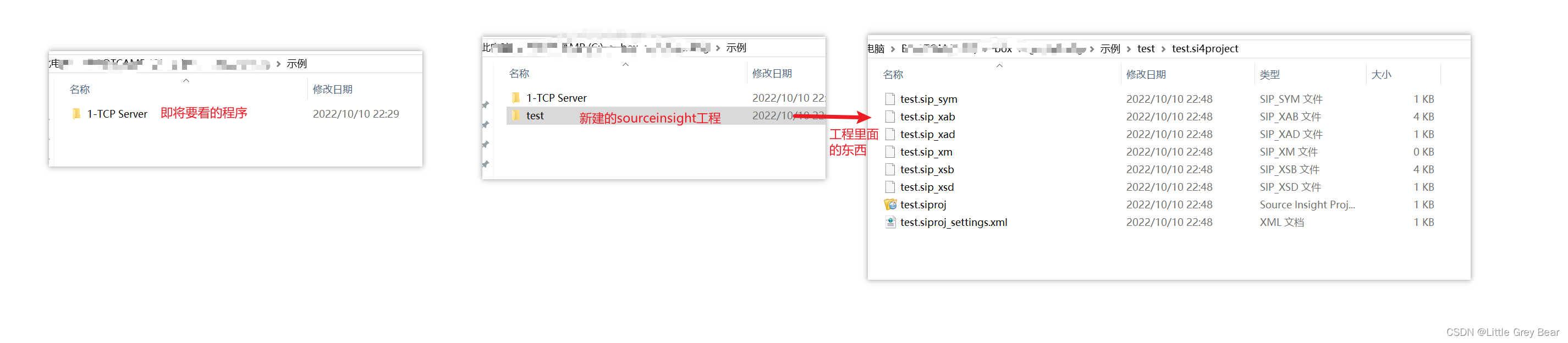
3.3 将游览代码添加到SourceInsight工程
将要查看的代码添加到工程,在上面的执行完后,就会自动弹出添加工程文件选项,如下:

完成,将要看的代码添加到SourceInsight工程里面。
3.4 同步工程
同步就是SourceInsight会解析导入到工程的源码,让SourceInsight重新解析源码,否则游览程序将来无法点击自动跳转。

当需要在添加新的文件的时候,可以进行下面操作,注意新添加文件后,一般需要重新同步和解析操作:

可以点击菜单栏的View,进行一些显示设置,如设置显示行号等,如下:

4. 使用SourceInsight
4.1 函数跳转

也可以按住Ctrl,然后鼠标左击需要跳转的函数或变量进行跳转,按下Alt加逗号就可以快速返回到跳转前。
4.2 使用小技巧
技巧一般都是快捷键,当然选中右击也可以完成这些功能。
- 小技巧1
找某个函数,若记得函数名字,可以随便找个地方,写下这个函数名字,然后点击写的函数,就会在下面显示这个函数的定义,如下:

若显示的界面没出来,需要按下面设置一下:

- 小技巧2
当搜索文件的引用情况,可以右击先择lookup references…,也可以用快捷键,如下:

4.3 编辑
SourceInsight除了查看代码很强之外,编辑能力也是很强的。
默认编辑有时候缩进很烦,取消括号的自动缩进方法如下:
